Mainos
Übersicht tavoitteena on korvata Geektoolin kaltaiset ominaisuudet antamalla sinun lisätä minkä tahansa konsolin komennon tulos työpöydällesi - muotoiltu HTML5: llä.
Olemme osoittaneet sinulle kuinka Geektool, voi auttaa tekemään Macista todella oman Kuinka käyttää GeekToolia tehdäksesi Mac omastaHaluatko mieluummin tylsän työpöydän tilan täyttää hyödyllisillä järjestelmätiedoilla tai perhekuvilla? Tarvitset GeekToolin. Lue lisää lisäämällä komentopohjaiset widgetit työpöydällesi. Olemme myös katettu Nerdtool, helppokäyttöinen vaihtoehto Geektoolille Lisää kaikki tiedot Mac-työpöydälle Nerdtool-ohjelmallaLisää haluamasi tiedot Mac-tietokoneesi työpöydälle ja tee se näyttävältä hyvältä. Lue lisää . Miksi miksi vaivautua näiden vaihtoehtojen kanssa Übersichtiin? Koska Übersichtin kanssa on paljon helpompaa työskennellä.
Vielä parempi: jos osaat kirjoittaa HTML-koodia - tai olet riittävän varma kopioimaan, liittämään ja mukauttamaan koodia, kunnes se toimii haluamallasi tavalla, on helppo tehdä omia widgettejä. Tarkista se.
Lataa ja asenna Übersicht Kuten mikä tahansa muu Mac-sovellus, käynnistä se ja löydät uuden merkinnän järjestelmälokerosta oikeasta yläkulmasta. Seuraavaksi, suuntaa kohti Übersichtin widget -sivu ja löydät pienen valikoiman työpöydällesi lisättäviä asioita:

Widgetit tulevat ZIP-tiedostoina, jotka sinun tulee purkaa. Sitten paina Übersichtin valikkopalkki-kuvaketta:

Haluat avata widget-kansion, joka näyttää miltä tahansa muulta kansiolta. Vedä widgetit tänne ja ne ilmestyvät työpöydällesi heti.

Henkilökohtaisesti en voi toimia ilman kalenterin nopeaa käyttöä - se tekee artikkeleiden ja kokousten ajoittamisen paljon yksinkertaisemmaksi. Joten ensimmäinen asia, jonka lisäin, oli kalenteri:
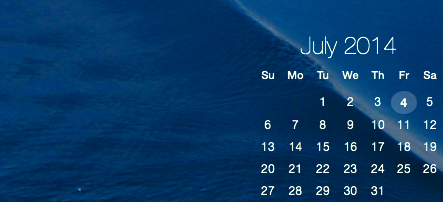
Tämä on paljon mukavampaa kuin kalenteri, jonka kanssa työskentelin Geektoolin kanssa, joten olen jo melko onnellinen. Toinen kaunis widget: tämä kello.

Et voi kertoa kuvakaappauksesta, mutta kello on animoitu.
Tietysti löydät myös muutamia yksittäisiin tarkoituksiin tarkoitettuja työkaluja - kuten tämä maailmancupiin, jotka eivät todennäköisesti ole hyödyllisiä, kun luet tätä:

Widgettejä on paljon enemmän, monet keskittyvät järjestelmän suorituskykyyn. Katso galleria jos olet kiinnostunut.
Saatat huomata, että et voi napsauttaa ja vetää widgettejä sijoittaaksesi niitä. Se johtuu siitä, missä widgetit ovat sijoitettu itse koodiin - mutta se on helppo muuttaa. Avaa widget-kansiossa oleva index.coffee-tiedosto ja etsi jotain tällaista:
vasen: 4pxalaosa: 4px
Tässä esimerkissä widget on sijoitettu 4 pikseliä näytön vasemmalta puolelta ja 4 pikseliä alaosasta. Jos haluat, että widget sijoitetaan oikean yläkulmaan, vaihda sana “vasen” tilaan “oikea” - voit myös muuttaa “alhaalta” “yläosaan”. Muuta pikselimäärää siirtääksesi widgetiä haluamallasi tavalla. Tallenna muokattu tiedosto ja näet widgetin siirtyvän heti.
Kokeile; se on hauskaa.
Kun aloitat pelaamisen näiden widgetien kanssa, kannattaa ehkä yrittää tehdä omia. Tiedän, että tein. Kun Osoitin sinulle, kuinka NerdToolia käytetään Lisää kaikki tiedot Mac-työpöydälle Nerdtool-ohjelmallaLisää haluamasi tiedot Mac-tietokoneesi työpöydälle ja tee se näyttävältä hyvältä. Lue lisää , Osoitin sinulle, kuinka voit lisätä päivälainauksen työpöydällesi. Näin määritän sen Übersichtille.
Käytin Hello World -esimerkkiä Übersichtin kotisivu lähtökohtana. Muutin sitten komennon seuraavasti:
komento: "curl --silent www.brainyquote.com/quotes_of_the_day.html | egrep '(span class = \" bqQuoteLink \ ") | | (div class = \" bq-aut \ ")' | sed -n '1p; 2p; '| sed -e 's / ] *> // g' "
Tämä on sama komento, jota käytin NerdTool-ohjelmassa, lisättäessä selkeästi alaviivoja ennen kaikkia lainausmerkkejä. Käytän selkänojaa escape-merkkinä - ilman sitä Übersicht luulisi komennoni päättyvän lainausmerkille.
Tämän tekemisen myötä hienosin fontin näyttääkseen haluamaani ja muutin sijaintia. Näin se näyttää:
tyyli:
vasen: 0px
alaosa: 0px
väri: #fff
fonttikoko: 25px
teksti-varjo: 1xx1x1x000000;
“””
Tallensin kaiken tämän tiedostoon nimeltä ”index.coffee”, joka laitettiin kansioon nimeltä “quote.widget”. Laitoin tämän Widgetit-kansioon ja se toimi:

Tämä on tietysti melko yksinkertaista, ja osuin muutamaan käärmeeseen saaden kaiken valmiiksi. Arvaaminen ja testaaminen oli silti hauskaa. Jos olet kokenut, tämän ei pitäisi olla vaikeaa sinulle.
Mitä aiot tehdä?
Onko sinulla mitään suuria suunnitelmia Übersichtiin? Oletko luonut widgettejä? Otetaan jakaa ne alla oleviin kommentteihin.
Justin Pot on teknologiatoimittaja, joka sijaitsee Portlandissa, Oregonissa. Hän rakastaa tekniikkaa, ihmisiä ja luontoa - ja yrittää nauttia kaikista kolmesta aina kun mahdollista. Voit keskustella Justinin kanssa Twitterissä heti.